Sådan synkroniserer du Outlook-kalender med Google Kalender
Google Kalender(Google Calendar) og Outlook Kalender(Outlook Calendar) er de mest fremherskende kalendere, der bruges i dag som daglige påmindelser. Oftest kræver dine daglige aktiviteter, at du har flere kalendere, der serverer til både forretningsbrug og personlig brug. Nogle foretrækker måske at beholde Google Kalender(Google Calendar) til personlige begivenheder og bruge Microsoft Outlook Kalender(Microsoft Outlook Calendar) til særlige forretningsopgaver, aftaler og andre forpligtelser. Uanset årsagerne kan du foretrække at bruge forskellige kalendertjenester til forskellige formål.
Faldgruber ved at bruge flere (Services)kalendertjenester(Calendar)
Det er ikke nemt at administrere flere kalendere, og det kræver, at du skifter mellem de to kalendere for at holde styr på daglige påmindelser både for arbejde og personlige begivenheder. Desuden ønsker vi alle ikke at gå glip af vigtige påmindelser fra begge disse kalendere, og den mest passende ting at gøre i dette tilfælde er at synkronisere din Google-kalender(Google Calendar) og din Outlook-kalender(Outlook Calendar) , så du bliver opdateret med alle påmindelserne. .
Sådan synkroniserer du Outlook-kalender(Outlook Calendar) med Google Kalender(Google Calendar)
Der er dog ingen lige løsning til at flette påmindelser mellem disse to kalendere, da de tilhører en anden platform. Tidligere gav Google -kalendersynkronisering dig mulighed for at synkronisere din Google-kalender(Google Calendar) med Outlook-kalender(Outlook Calendar) . Men senere i 2013 stoppede Google Calender Synch med Outlook . Ikke desto mindre(Nevertheless) er der mange tredjepartsværktøjer, der hjælper dig med at gøre kalenderadministration lettere ved at synkronisere filer og pop op-meddelelser. I denne artikel samler vi nogle af de bedste software til at synkronisere Outlook og Google Kalender(Google Calendar)
1. Microsoft Flow
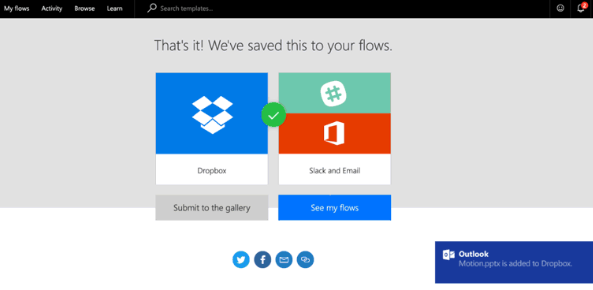
Microsoft Flow er en cloud-baseret tjeneste, som giver dig mulighed for at oprette automatiserede arbejdsgange, der forbinder to eller flere applikationer for at holde dataene synkroniseret. Microsoft Flow har en lang række nye skabeloner, der hjælper dig med at synkronisere og flette begivenhederne mellem kalenderen på tværs af alle platforme. Den holder styr på alle de ændringer, der er foretaget i begivenhederne. For at indstille kalendersynkroniseringen i Microsoft Flow skal du først oprette to arbejdsgange ved hjælp af Microsoft Flow- skabelonerne.

Opret(Create) første flow for at synkronisere begivenheder fra Google Kalender(Google Calendar) til Outlook.com Kalender(Outlook.com Calendar) og andet flow for at synkronisere begivenheder fra Outlook.com Kalender(Outlook.com Calendar) til Google Kalender(Google Calendar) . De to flows er nødvendige for at skabe en tovejs bevægelse af kalenderpåmindelser mellem Google Kalender(Google Calendar) og Outlook . Microsoft - flowet synkroniserer eventuelle ændringer af begivenhederne, herunder tilføjelse, opdatering og sletning fra Google Kalender(Google Calendar) til Outlook.com- kalenderen og omvendt. Brug denne service her.(here.)
2. CalendarSyncPlus
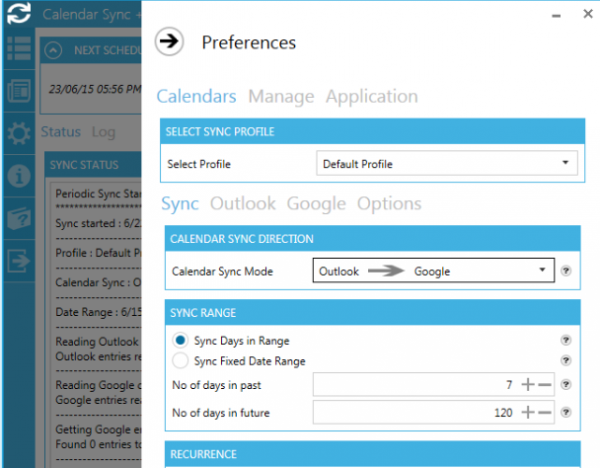
Calendar Sync Plus er en gratis software, der synkroniserer Google Kalender(Google Calendar) - poster til Outlook - kalenderen og omvendt. Det synkroniserer påmindelser, tilgængelighed, begivenhedsdetaljer og mere i begge retninger. Calendar Sync Plus giver dig mulighed for at indstille synkroniseringsfrekvens til enten dagligt, ugentligt eller interval. Derudover kan du indstille outlook-kategori, begivenhedsfarver og giver dig også mulighed for at indstille de angivne dage inden for rækkevidde eller fast dataområde til synkronisering. Det understøtter både automatisk og manuel synkronisering. Download denne software her.(here.)
3. Outlook Google Calendar Sync

Outlook Google Calendar Sync er en gratis software, der understøttes på alle versioner af Outlook . Det synkroniserer kalenderbegivenheder, påmindelser, placering og deltagere fra Outlook til Google og omvendt. Det understøtter også tovejssynkronisering mellem Outlook og Google - kalender. Outlook Google Kalender(Outlook Google Calendar) -synkronisering synkroniserer de tilbagevendende elementer som en serie og giver dig mulighed for at opsætte hyppigheden af automatiske synkroniseringer inklusive push-synkronisering fra Outlook.
Softwaren sporer hændelserne for duplikering og giver dig besked, før du sletter duplikathændelsen. Derudover kan du også skjule brugerdefinerede ord for privatlivets fred og tvinge elementerne som private i målkalenderen, hvis du har sikkerhedsproblemer. Download denne software her.(here.)
4. Kalendersynkronisering(Calendar Sync) til Outlook og Google Kalender(Google Calendar)

I modsætning til ovennævnte software er Calendar Sync et envejs synkroniseringsprogram, der giver dig mulighed for enten at synkronisere begivenheder fra Google Kalender(Google Calendar) til Outlook med Google Kalender(Google Calendar) som master eller synkronisere begivenheder fra Outlook til Google Kalender(Google Calendar) med Outlook som master. Softwaren er(Software) tilgængelig som både en gratis og betalt version.
Den gratis version af softwaren tillader synkronisering af aftaler og begivenheder. Pro-versionen af softwaren har flere fordele end den gratis version, som understøtter tovejsbevægelser af alle begivenheder og tilbyder ubegrænset synkronisering af aftaler og begivenheder. Kalendersynkronisering(Calendar Sync) giver dig mulighed for at synkronisere Outlook- farver og -kategorier til Google Kalender(Google Calendar) og giver dig mulighed for at indstille en fast periode for at automatisere baggrundssynkroniseringen. Derudover giver softwaren mulighed for at maskere brugerdefinerede ord for privatliv og tvinge elementerne som private i målkalenderen, hvis du har sikkerhedsproblemer. Brug denne software her. ( here. )
5. Gsuite Sync til Microsoft Outlook-kalender(Microsoft Outlook Calendar)

Gsuite Sync til Microsoft Outlook Kalender(Microsoft Outlook Calendar) giver dig mulighed for at bruge Microsft Outlook med G suite-værktøj, der inkluderer Google - apps som Docs , Google Calendar , Gmails og Google Drive . Det synkroniserer kalenderbegivenheder, deltagere, placeringer og påmindelser til Google fra Microsoft Outlook . Det giver mulighed for samarbejde i realtid og giver dig mulighed for at dele din kalender fra Google med andre Outlook - brugere. Den understøtter Googles(Google) totrinsgodkendelse og SSO . Brug(Use) denne service her.(here.)
Læs næste(Read next) : Sådan synkroniserer du Outlook- og Gmail-kontakter .
Related posts
Sådan tilføjer du din Outlook-kalender til Google Kalender
Sådan tilføjer og bruger du flere tidszoner i Google Kalender
Sådan tilpasses og integreres Google Kalender på enhver webside
Sådan oprettes og tilføjes helligdage til Outlook-kalenderen
Tilføj læse- og skriveadgang til Google Kalender på Thunderbird's Lightning
Sådan indsætter du Emoji i Word, Google Docs og Outlook
Bedste Google Sheets og Excel online kalenderskabeloner
Sådan slår du fra eller ændrer meddelelser til Google Kalender
Mail og kalender-appen fryser, går ned eller virker ikke i Windows 11/10
Sådan viser du to tidszoner i Outlook-kalenderen
Sådan sender du en kalenderinvitation i Outlook
Sådan udskrives en Outlook-kalender i Windows 11/10
Sådan tilføjer du vejr til Google Kalender
Sådan ændres baggrundsfarven på kalenderen i Outlook
Gendan manglende Google Kalender-begivenheder på Android
Del din Google-kalender med en anden
Fejl 0x80040154 i Mail & Calendar app på Windows 11/10
23 Praktiske Google Kalender-tastaturgenveje
Sådan tilføjer du Google Workspace (G Suite) e-mail-konto til Outlook
Sådan forbinder du Google Kalender til Slack, Zoom og Microsoft Teams
